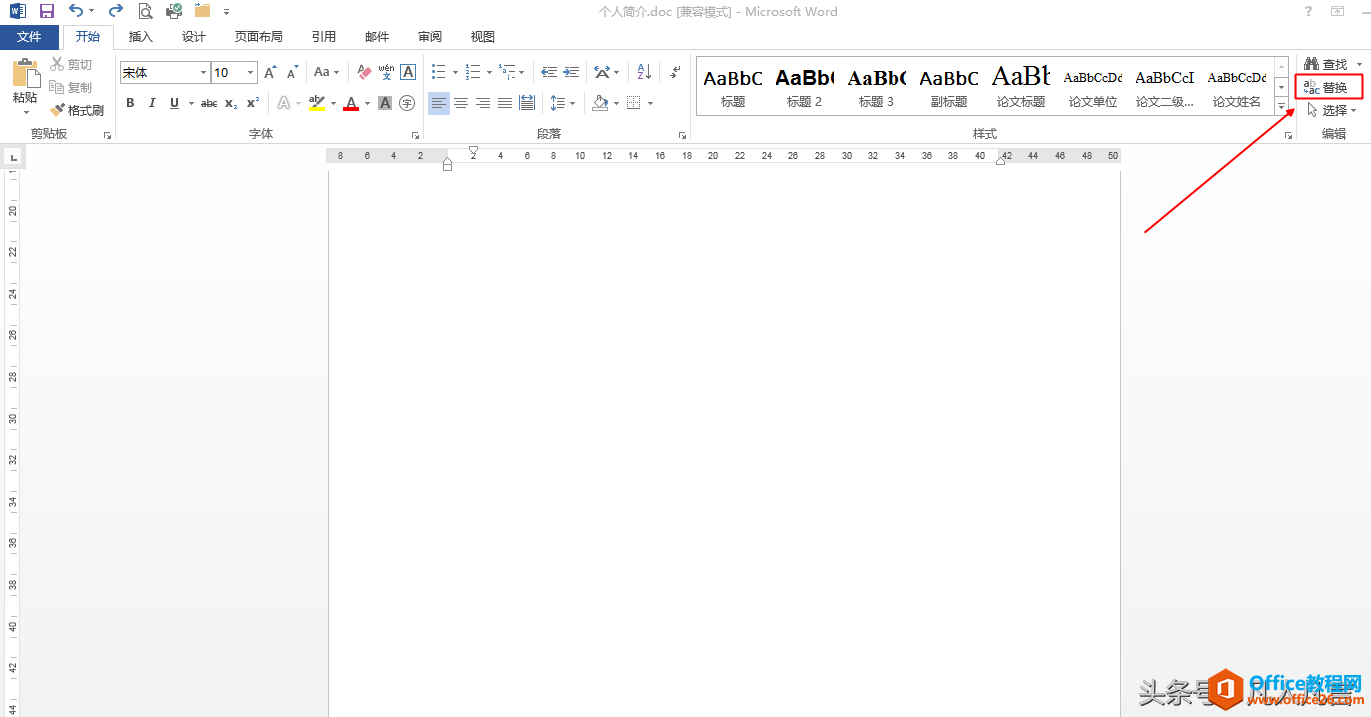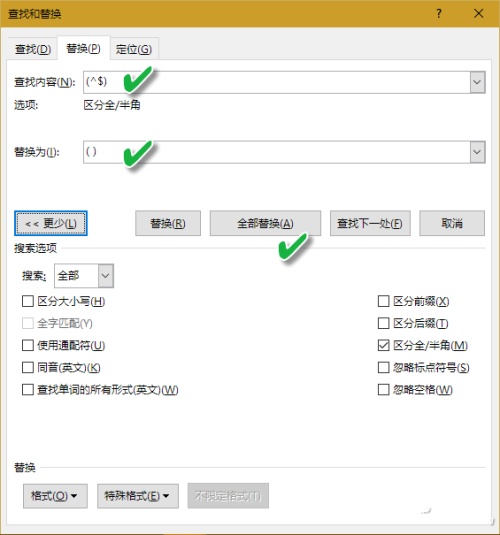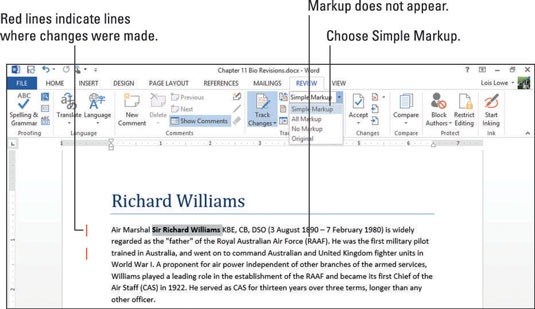排版目标
下图为一份5页的文档,每页都有插入图片,接下来我们想要快速删除文档中所有的图片。

操作步骤
word 中如何使图示中的文本框和对应连接箭头同步移动?
下图左侧图示中,文本框其他垃圾与有害垃圾厨余垃圾可回收物属于同一层级,我们想把其他垃圾文本框往右拖动至可回收物文本框正下方(效果参考下图右侧图示),使排版更加整齐。但是
1、按Ctrl H组合键,调出[查找和替换]对话框,在[查找内容]编辑框中输入:"^g"("^g"为图形代码),[替换为]编辑框中什么都不输入,单击[全部替换]按钮。

2、弹出提示对话框,提示"完成8处替换",单击[确定]按钮。此时,文档中的图片几乎全部被删除,只有文档结尾处还有一张图片留存。


3、重复执行前面的查找和替换操作,仍然不能删除最后一张图片,此时,手动选中该图片,按delete键进行删除。这样,文档中所有图片均被清除。

如何防止他人对word文档中的指定节内容进行修改?
前面两篇文章分别介绍了怎样对整篇word文档进行保护、对文档中的表格内容设置局部保护,今天我们来学习一下如何防止别人对WORD文档中的指定节内容进行修改。应用场景下图文档一共有2